|
Какой рейтинг вас больше интересует?
|
Сохраняем видео и аудио в браузере «Mozilla Firefox»2013-01-23 10:32:59 (читать в оригинале)Сегодня подробно расскажу, как поставить в ваш браузер «Mozilla Firefox» дополнение от сайта «savefrom.net», о котором писал ранее (см. сообщение «Как скачать музыку и видео с сайта "одноклассники.ру"?»).
Ранее на эту тему: Часть 1. Как установить? 1. Идём на сайт savefrom.net. 2. В меню сайта находите ссылку "Инструменты" и нажимаете на неё: 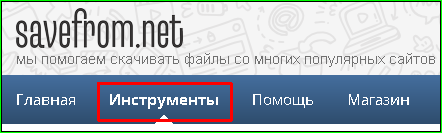 3. Нажимаем на кнопку "Добавить в браузер": 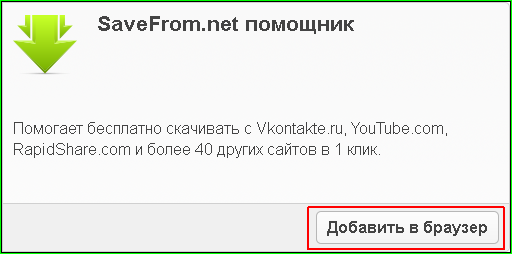 4. Вас перебросит на эту же страницу чуть ниже, где вы увидите полный список расширений/дополнений/плагинов для различных браузеров. 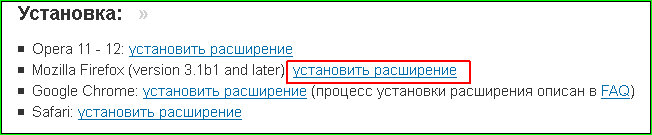 Нажимаем ссылку на дополнение для браузера Mozilla Firefox. 5. Вас перебросит на страничку дополнения и предложат "Загрузить сейчас":  Или "Добавить в Firefox": 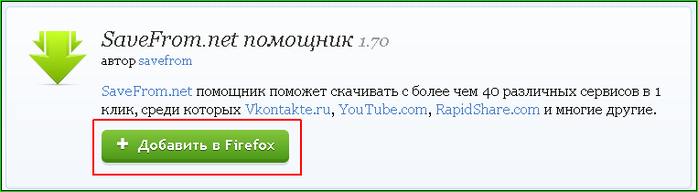 Нажимаем на ту из кнопок, которую покажут. 6. Дополнение будет какое-то время грузится: 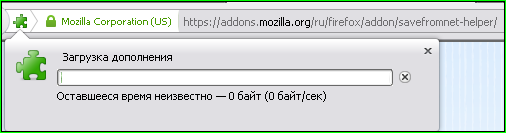 Потом спросит, действительно ли вы хотите установить данное дополнение: 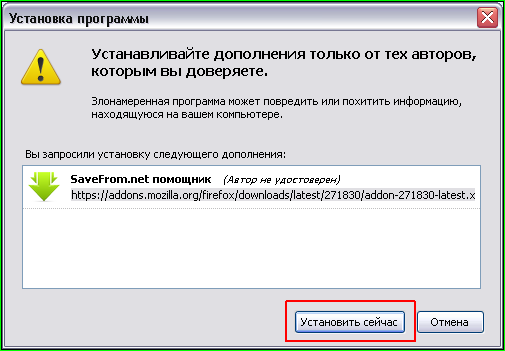 Рекомендую или ответить утвердительно, или дальше не читать. 7. После установки вас попросят перезапустить браузер:  Опять советую согласиться. Браузер пергрузится и порадует вас сообщением:  Часть 2. Как настроить? 1. Находим в панели расширений значок расширения (это зелёная стрелка вниз):  2. Наводим на него указатель мыши и нажимаем на левую кнопку. Появляется вот такое меню:  Выбираем пункт "Настройки". 3. Появляются настройки дополнения: 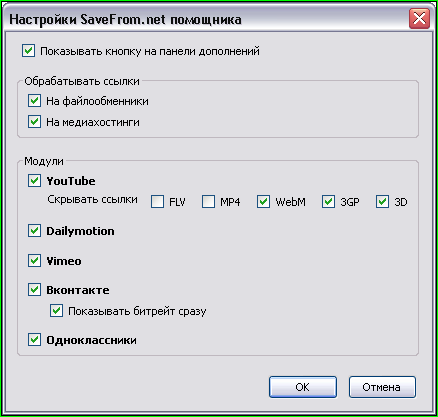 Как вы видите, настройки абсолютно простые и понятные. И не рекомендую их менять. Если, конечно, вы не сохраняете видео с YouTube в экзотических форматах типа "webm" или "3gp". Часть 3. Как Пользоваться? Здесь будет набор ссылок на сообщения, обучающих использованию расширения на тех или иных сайтах. Или просто сходите в соответствующий раздел FAQ сайта savefom.net.  Тэги: extension, firefox, mozilla, youtube, видео, вконтакте, дополнение, лира, музыка, одноклассник, скачать, сохранить
|
Категория «Писатели»
Взлеты Топ 5
Падения Топ 5
Популярные за сутки
|
Загрузка...
BlogRider.ru не имеет отношения к публикуемым в записях блогов материалам. Все записи
взяты из открытых общедоступных источников и являются собственностью их авторов.
взяты из открытых общедоступных источников и являются собственностью их авторов.
